Ako zmeniť jazyk Facebooku Späť na angličtinu
Rôzne / / June 13, 2023
V závislosti od vašej polohy alebo nastavení zariadenia môže Facebook zmeniť jazyk aplikácie z angličtiny na čokoľvek iné. Môže sa to stať aj vtedy, ak ste omylom zmenili jazykové nastavenia Facebooku. Akonáhle sa zmení jazyk používateľského rozhrania, všetko je mätúce, pretože niekedy môže byť preklad vykonaný nekvalitne alebo možno ani nepoznáte jazyk. Jediným riešením je zmeniť jazyk Facebooku späť na angličtinu.
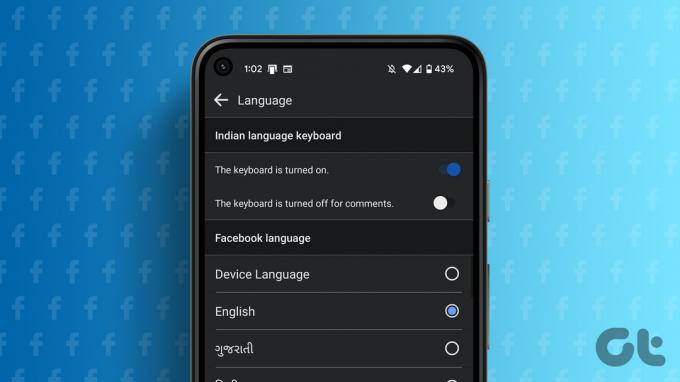
nerob si starosti. V tejto príručke vám pomôžeme so všetkými spôsobmi, ako zmeniť jazyk rozhrania Facebooku späť na angličtinu. Poďme začať.
Na čo treba upozorniť, keď prestanete Facebooku meniť jazyk
- Zatiaľ čo tu použité snímky obrazovky budú v angličtine, stále ich môžete sledovať na základe polohy možností a ikon, pretože sa nezmenia s jazykom.
- Ak zmeníte nastavenia jazyka na jednom zariadení, na inom zariadení sa automaticky neaktualizuje.
Ako zmeniť jazyk na Facebooku v systéme Android
Ak chcete zmeniť nastavenia jazyka Facebooku na angličtinu alebo iný jazyk podľa vášho výberu, musíte:
Krok 1: Otvorte aplikáciu Facebook na svojom zariadení so systémom Android alebo iPhone.
Krok 2: Kliknite na hamburgerové menu (profilový obrázok).

Krok 3: Posuňte zobrazenie nadol a vyberte možnosť „Nastavenia a ochrana osobných údajov“

Krok 4: Vyberte Jazyk a potom vyberte preferovaný jazyk.

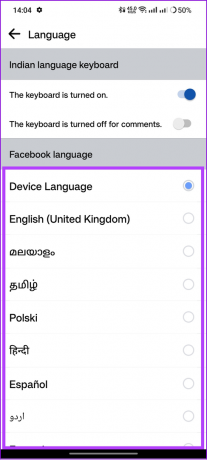
Prečítajte si tiež: Ako zistiť, kto si prezeral váš profil na Facebooku
Skontrolujte ďalšie jazykové nastavenia Facebooku
Ak chcete získať rozšírené možnosti prispôsobenia nastavení jazyka na Facebooku, postupujte podľa týchto krokov na zariadení so systémom Android aj iOS:
Krok 1: Otvorte Facebook > kliknite na ponuku hamburgerov a vyberte „Nastavenia a súkromie“


Krok 2: Klepnite na Nastavenia a potom klepnite na „Jazyk a oblasť“.
Krok 3: Teraz vyberte príslušnú možnosť a upravte jej nastavenie.


Tip: Ak používate Facebook Lite, po otvorení „Jazyk a región“ si môžete priamo vybrať jazyk podľa svojho výberu.
Prečítajte si tiež: Opravte, že nastavenia ochrany osobných údajov na Facebooku nefungujú správne
Zastavte Facebook v zmene jazyka v prehliadači
Podobne ako v aplikácii Facebook môžete pri prístupe z webového prehliadača zmeniť aj jazyk, v ktorom sa má stránka sociálnych médií zobrazovať. Môžete to urobiť takto:
Krok 1: Navštívte Facebook vo svojom prehliadači alebo pomocou odkazu nižšie a prihláste sa pomocou svojho účtu.
Otvorte Facebook v prehliadači
Krok 2: Kliknite na ikonu profilového obrázka.
Krok 3: Vyberte položku Nastavenia a súkromie.

Krok 4: Hit Language.
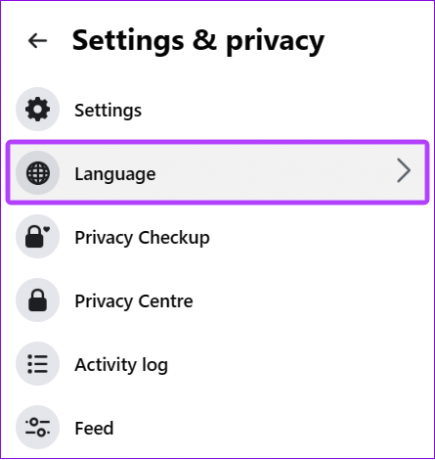
Krok 5: Kliknite na Jazyk Facebooku.
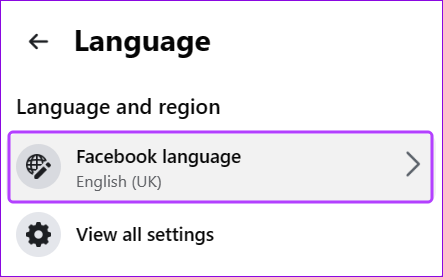
Krok 6: Vyberte si jazyk podľa vlastného výberu.
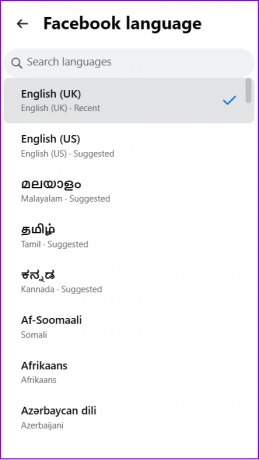
Zmeňte jazyk Facebooku v mobilnom prehliadači
Krok 1: Navštívte Facebook vo svojom prehliadači alebo pomocou odkazu nižšie a prihláste sa pomocou svojho účtu.
Poznámka: Ak ste si do smartfónu nainštalovali aplikáciu Facebook, môžete byť presmerovaní do aplikácie. Ak sa to stane viackrát, skúste sa prihlásiť z inej karty alebo aplikáciu odinštalujte.
Otvorte Facebook v prehliadači
Krok 2: Kliknite na ponuku hamburgerov (tri riadky).

Krok 3: Posuňte zobrazenie nadol, klepnite na Jazyk a vyberte si jazyk podľa svojho výberu.
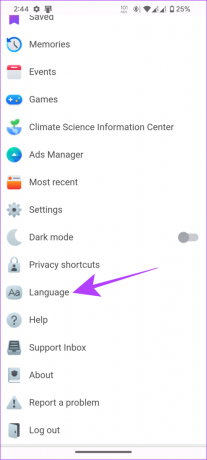

Prečítajte si tiež: Zmeňte názov účtu na Facebooku a používateľské meno
Vyberte si jazyky, ktoré nechcete na Facebooku automaticky prekladať
Aj keď ste na Facebooku nastavili jazyk na angličtinu, môžete pokračovať v prezeraní príspevkov z vami zvolených jazykov bez automatického prekladu.
V mobilnej aplikácii
Krok 1: Otvorte aplikáciu Facebook a klepnite na ponuku hamburgerov.
Krok 2: Posuňte zobrazenie nadol a klepnite na položku Nastavenia a súkromie.


Krok 3: Klepnite na Nastavenia > klepnite na „Jazyk a oblasť“ v časti Predvoľby.
Krok 4: Klepnite na „Jazyky, ktoré nechcete automaticky prekladať“.

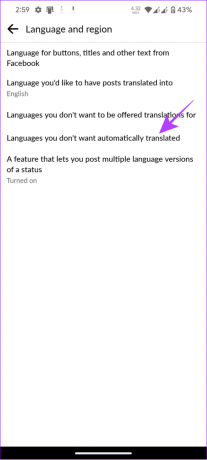
Krok 5: Vyberte jazyky a stlačte Uložiť.
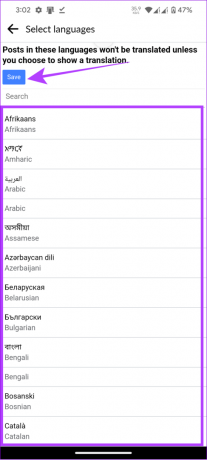
V prehliadači
Krok 1: Navštívte Facebook vo svojom prehliadači alebo pomocou odkazu nižšie a prihláste sa pomocou svojho účtu.
Otvorte Facebook v prehliadači
Krok 2: Kliknite na svoj profilový obrázok v pravom hornom rohu Facebooku.
Krok 3: Vyberte položku Nastavenia a ochrana osobných údajov.

Krok 4: Ďalej kliknite na položku Nastavenia
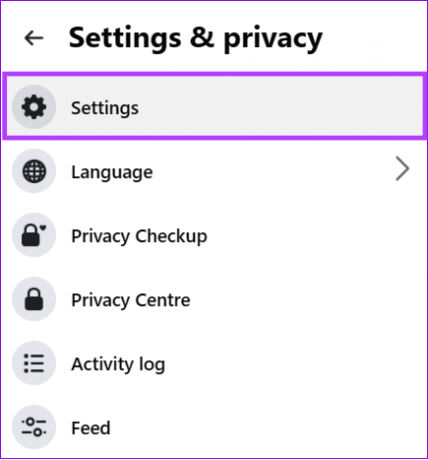
Krok 4: Na bočnom paneli kliknite na „Jazyk a oblasť“.
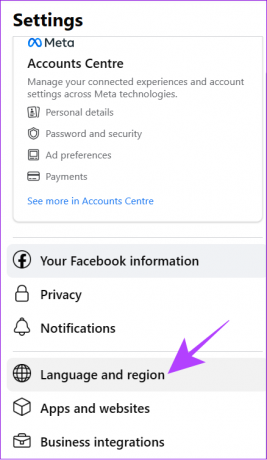
Krok 5: Kliknite na položku Upraviť vedľa položky Jazyky, ktoré nechcete automaticky prekladať.
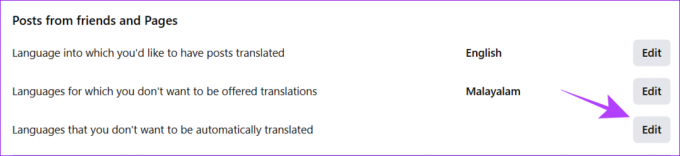
Krok 6: Zadajte a vyberte jazyk a potom stlačte Uložiť zmeny.
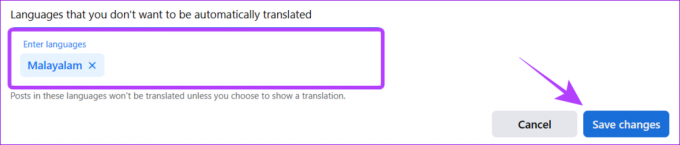
Časté otázky o zmene jazyka Facebooku
Skontrolujte, či ste jazyk nepridali do zoznamu jazykov, ktoré nechcete prekladať. Môžete si to overiť v nastaveniach jazyka na Facebooku.
Kliknite na tlačidlo preložiť pod tlačidlom komentára, ktorý chcete preložiť.
Keď uvidíte preložený príspevok, kliknite na „Ohodnotiť tento preklad“ pod prekladom a z rozbaľovacej ponuky vyberte „Príspevok nebol v [Jazyk]“. Z rozbaľovacej ponuky vyberte možnosť Potvrdiť.
Užite si Facebook v jazyku, ktorý sa vám páči
Je nepríjemné, keď sa jazyk Facebooku zmení na jazyk, ktorý nepoznáte. Dúfame, že s týmto sprievodcom, ako zmeniť jazyk Facebooku späť na angličtinu, sa vám podarilo vrátiť sa k jazyku používateľského rozhrania podľa vášho výberu.
Posledná aktualizácia 13. júna 2023
Vyššie uvedený článok môže obsahovať pridružené odkazy, ktoré pomáhajú podporovať Guiding Tech. Nemá to však vplyv na našu redakčnú integritu. Obsah zostáva nezaujatý a autentický.

Napísané
Anoop je autorom obsahu s viac ako 3-ročnými skúsenosťami. V GT pokrýva Android, Windows a tiež ekosystém Apple. Jeho diela boli uvedené v mnohých publikáciách vrátane iGeeksBlog, TechPP a 91 mobile. Keď práve nepíše, možno ho vidieť na Twitteri, kde zdieľa najnovšie aktualizácie o technike, vede a mnohých ďalších.



